Session gendannelse er en praktisk funktion tilgængelig i alle større webbrowsere, herunder Microsoft Edge i Windows 10. Sessionsgendannelsesfunktionen gemmer oplysninger om alle åbne faner, inden du lukker browseren og åbner automatisk tidligere åbne faner, så brugerne kan genoptage arbejde, hvor de slap .
Sessionsgendannelsesfunktionen i webbrowsere er som dvaletilstand i Windows-operativsystemet. Windows OS gemmer også alle data fra hukommelse til disk, når du sætter din pc i dvaletilstand, og det samme er data, der bruges til at genoptage fra dvale.
Mens genoprettelse af session er en praktisk funktion, er den ikke tændt som standard i kant. Derfor, når du kører Edge efter at have lukket det ned, gendanner det ikke automatisk tidligere sessionsfaner.
Gendan automatisk forrige session i kant
Du kan konfigurere Edge-browseren til automatisk at gendanne tidligere sessionsfaner, når du starter webbrowseren. Det betyder, at når du starter Edge-browseren på din Windows 10-enhed, gendanner den automatisk alle tidligere faner, der var åbne, mens browseren sluttede.
Udfyld nedenstående anvisninger for at konfigurere Edge for automatisk at gendanne tidligere session, når den startes.
BEMÆRK: Sommetider, når du starter Edge-browseren efter et nedbrud, kan det muligvis ikke gendanne tidligere sessionsfaner. Når det er sagt, fungerer det mest af tiden.
Trin 1: Open Edge browser. Klik på ikonet More (se billedet nedenfor), og klik derefter på Indstillinger .

Trin 2: Klik her under Open Microsoft Edge med sektion, vælg foregående sider . Det er det!
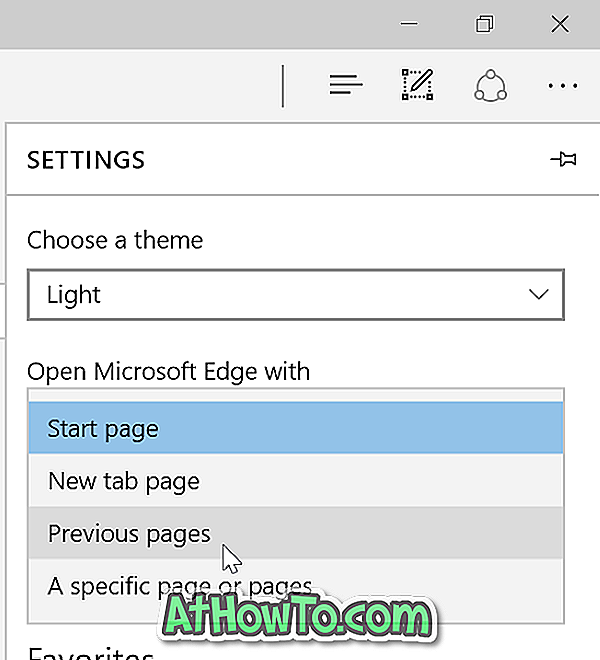
Fra herefter gemmer Edge sessionsfanerne inden lukning og åbner automatisk tidligere sessionsfaner, når du kører den.
Der er udvidelser til rådighed for Mozilla Firefox og Google Chrome for bedre at kunne håndtere denne sessionsgendannelsesfunktion. Desværre er der ingen udvidelse som sådan til Edge browser endnu for at få mest muligt ud af denne funktion.














